1. Bật tính năng widget
Trên iOS 8 được cập nhật những nút nhấn nhỏ của ứng dụng trên Notification Center để bạn có thể dễ dàng thao tác.
Để sử dụng widget các bạn làm như sau:
Bước 1 : Vuốt ngón tay kéo từ trên đỉnh màn hình xuống để mở Notification Center.
Bước 2 : Bấm sang mục “Hôm nay”
Bước 3 : Kéo xuống phần dưới cùng và bấm vào nút Sửa
Bước 4 : Tại mục Không bao gồm bạn bấm vào dấu + để thêm widget vào Notification Center
Bước 5 : Bấm Xong để hoàn thành.
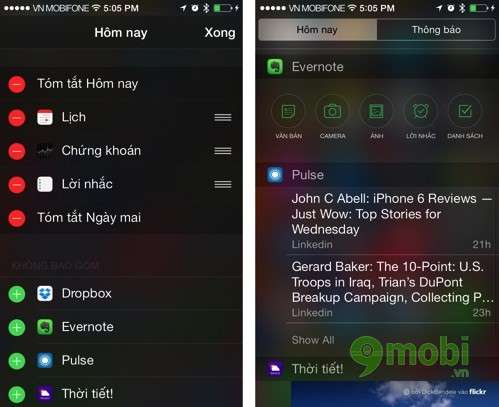
2. Chỉnh độ phơi sáng trong ứng dụng Camera.
Chức năng này giống như trên máy ảnh giúp chúng ta tăng giảm độ sáng.
Bạn thực hiện như sau : bấm vào màn hình để lấy nét rồi giữ nguyên ngón ta và kéo lên trên hoặc xuống dưới để chỉnh .
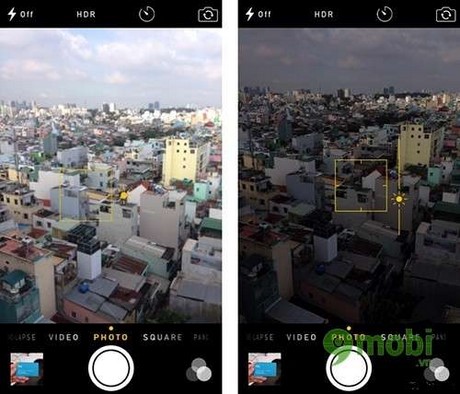
3 . Yêu cầu trang cho máy tính để bàn.
Với tính năng này nó cho phép ta tải một trang web nào đó theo định dạng dành riêng cho máy tính mà không dành cho máy tính bảng hay Smartphone, trên iOS 8 được tích hợp trên Safari.
Để sử dụng các bnaj làm như sau:
Bước 1 : Mở ứng dụng Safari
Bước 2 : Mở trang web cần xem
Bước 3 : Bấm vào thanh địa chỉ
Bước 3 : Kéo vuốt ngón tay lên phía trên màn hình, sẽ có nút “Yêu cầu Trang cho máy để bàn”
Bước 4 : Bấm vào Yêu cầu Trang cho máy để bàn và chờ website được tải lại.
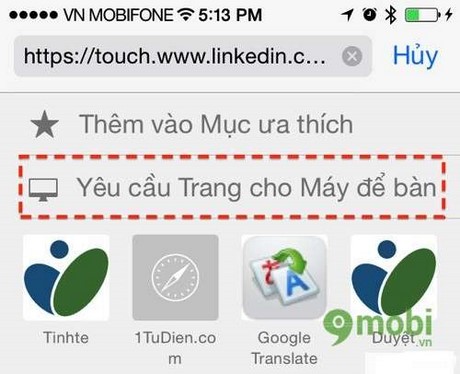
4. Xem chi tiết sử dụng pin của các ứng dụng
Với iOS bạn có thể xem được những ứng dụng đã tieu thụ hết bao nhiêu % pin trong vòng 1 ngày hoặc 7 ngày qua. Bạn có thể dựa vào đó mà tắt các ứng dụng không cần thiết bằng cách vào Setting > Genera > Battery .
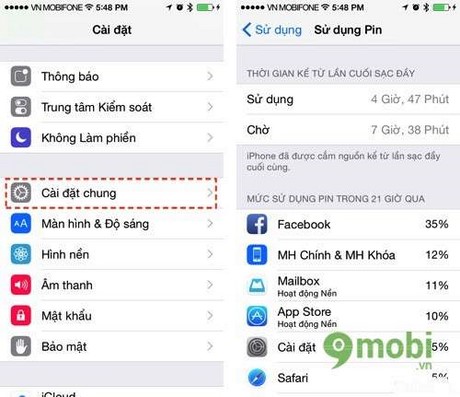
5. Xem tất cả tập tin đính kèm trong cuộc hội thoại iMessage
Trong quá trình chat bằng iMessage các bạn có gửi ảnh hoặc video cho bạn bè, trước đó để xem lại những file đính kèm này bạn phải kéo lên có khi cuộc hội thoại dài thì rất mỏi tay và mất thời gian, tuy nhiên với iOS 8 thì thật đơn giản.
Các bạn làm như sau:
Bước 1 : Mở ứng dụng Messages
Bước 2 : Chọn cuộc hội thoại với người hoặc nhóm người mong muốn
Bước 3 : Bấm vào“Chi tiết”
Bước 4 : Kéo xuống dưới và toàn bộ những file đính kèm sẽ được hiện thị tại đây.
6. Sử dụng Siri để tìm kiếm bài nhạc
Siri nay có thêm chức năng mới là đoán tên bài nhạc thông qua Shazam và giúp bạn mua luôn bài hát đó trên kho nhạc iTunes của Apple.
Các bước thực hiện :
Bấm giữ nút Home để chạy Siri lên. Mở nhạc của bạn lên và Siri sẽ nhận dạng âm thanh và trả về cho bạn các kết quả tìm kiếm. Bao gồm cả ảnh đại diện cho album, tên cả sĩ và lời bài hát.

7. Sắp xếp lại giao diện chia sẻ của iOS
Nếu bạn là người sử dụng Twitter nhiều hơn Facebook để chia sẻ hình ảnh thì trên iOS 8 cho phép bạn sắp xếp lại các icon chia sẻ theo ý rieng của chúng ta.
Cách thực hiện:
Mỗi khi chia sẻ bạn hãy bấm vào biểu tượng “Thêm…” Bạn có thể sắp xếp lại các app theo thứ tự mà mình thường chia sẻ và bạn cũng có tắt bớt những app không dùng nữa. Việc sắp xếp này chỉ cần làm một lần cho những lần sau.
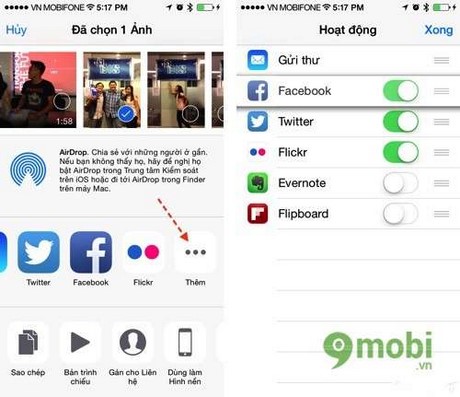
8. Định dạng văn bản trong ứng dụng ghi chú mặc định
Trên iOS 8 bạn đã có thể gõ văn bản in đạm, in nghiêng, gạch chân và ngay cả chèn ảnh luôn vào ghi chú điều mà trước đây bạn không làm được, những gì bạn làm đều được đồng bộ với iCloud.
Cách sử dụng:
Bước 1. Mở ứng dụng Ghi chú lên, tạo ghi chú mới hoặc sửa một ghi chú đã có
Bước 2 .Bấm vào phần nội dung ghi chú một cái để chuyển sang chế độ gõ chữ
Bước 3.Chọn đoạn văn bản muốn in đậm, in nghiêng hoặc gạch chân tùy ý bạn.
Bước 4. Trên menu nhỏ màu đen xuất hiện ở trên đoạn văn bản sẽ có nút BIU
Bước 5 .Bấm vào đó và chọn loại định dạng như mong muốn
Bước 6 .Để chèn ảnh, chúng ta không bấm nút BIU, mà bạn bấm phím mũi tên trên menu màu đen, sau đó chọn nút “Chèn ảnh”.
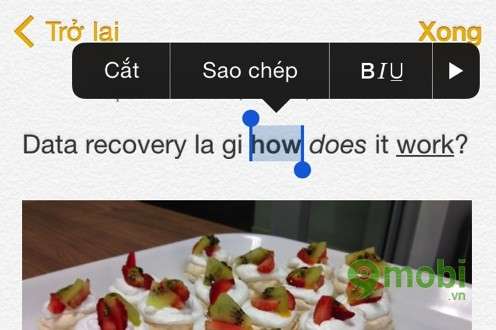
Với 8 thủ thuật tuy nhỏ này nhưng chúng ta cũng đã làm cho thiết bị iOS 8 của mình có được những thay đổi lớn mà không phải ai cũng làm được .
0 nhận xét:
Đăng nhận xét